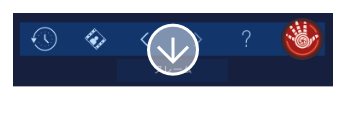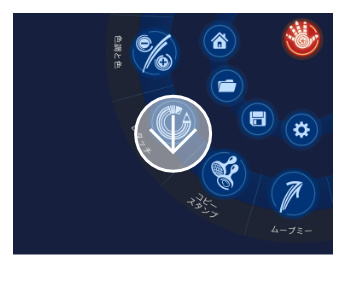- 共通のボタン
どの画面?
ホームスクリーン
-

ギャラリー
編集する画像をギャラリーから選択します。編集中の画像への変更は失われます。
-

カメラ
編集する画像をカメラで撮影します。編集中の画像への変更は失われます。
-

チュートリアル
Handy Photoの機能について説明します。ツールのアイコン画像をタップしてみてください。
-
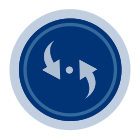
続ける
編集中の画像の編集を再開します。
-
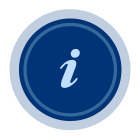
インフォメーション
アプリに関する情報を見ることができます。
お問い合わせはこちらからどうぞ。
編集画面・メニュー
-
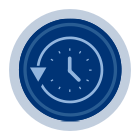
編集履歴
今までの編集履歴を見ることができます。
また、それぞれのポイントに戻り、編集をやり直すことも可能です。 -

オリジナル画像
オリジナルの画像を一時的に表示します。長押ししている間だけ表示されます。
-
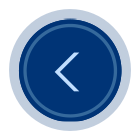
元に戻す
直前の操作を元に戻します。
-
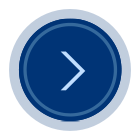
やり直す
やり直します。
-
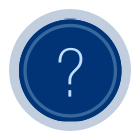
使い方のヒント
操作のヒントを表示します。
-

メインツールメニュー
メインツールメニューを表示します。画像の保存や設定の変更、ツールの切り替えを行います。
メインツールメニュー
-

ホーム
ホームスクリーンに戻ります。
編集を再開するときは「続き」から再開できます。 -

ギャラリー
新たに編集する画像をギャラリーから選択します。今まで編集していた画像は失われます。
-
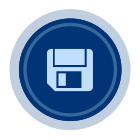
保存
編集した画像をギャラリーへ保存します。
-

設定
画像の編集に関する設定を変更します。
-

トーン&カラー
トーン&カラーを調整することで、画像をより鮮やかにすることができます。
-

レタッチ
レタッチツールで不要なコンテンツを画像から取り除きます。
-

コピースタンプ
対象全体をコピーしたり、一部をコピーして背景を修正できます。
-

ムーブミー
画像の中のオブジェクトを移動して、あなたの思う通りに画像をアレンジします。
他の画像から切り抜いたものを画像内に移動させることもできます。 -
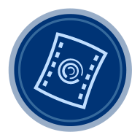
フィルター
画像に芸術的な効果を加えます。
部分的にフィルターをすると効果的です。 -

テクスチャー
画像の雰囲気を変更します。
部分的に変更するとより効果的です。 -

マジッククロップ
画像の切り出し(トリミング)はもちろんのこと、画像にない部分を補って(逆トリミング)画像を編集します。
また、元のサイズを維持したまま画像を回転できます。 -

フレーム画像
Handy Photoにある数多くのフレームを使って個性的な画像にすることができます。